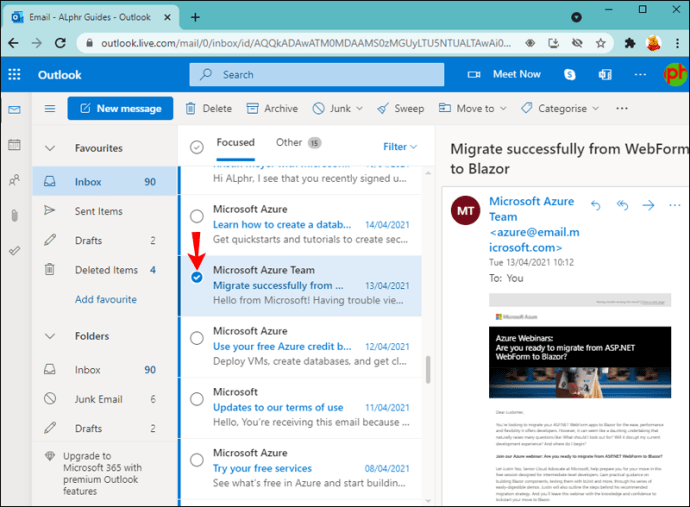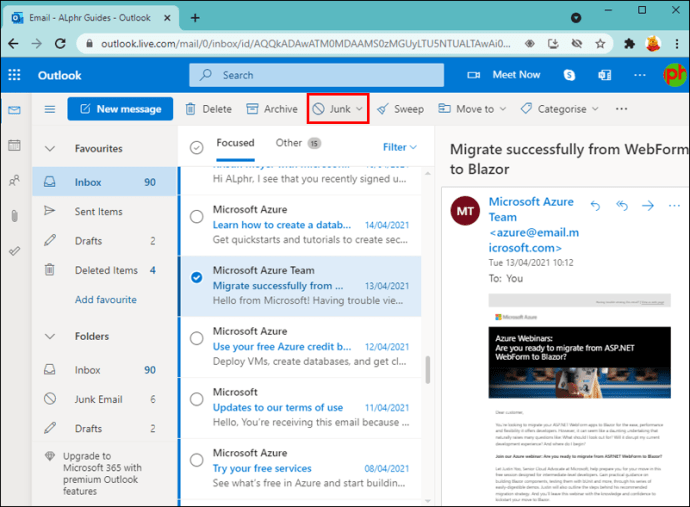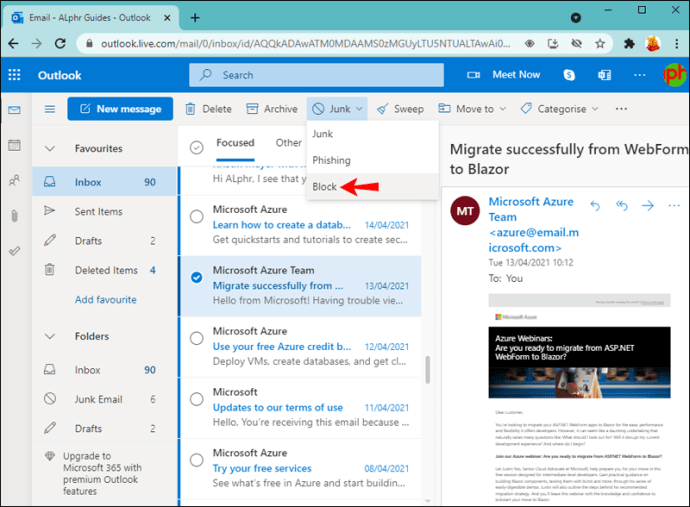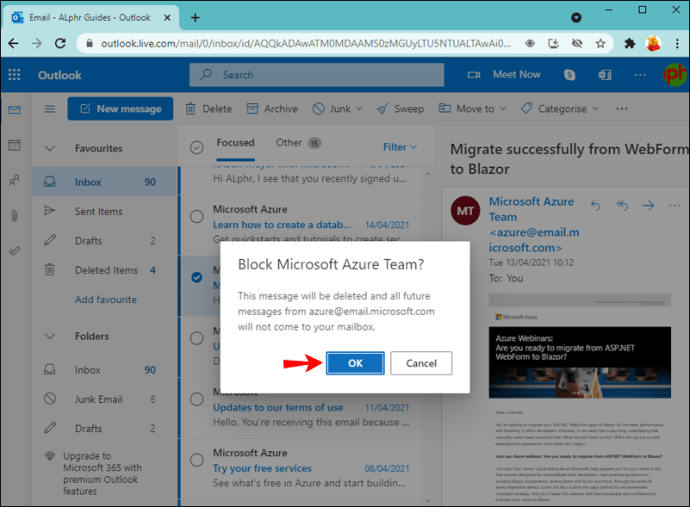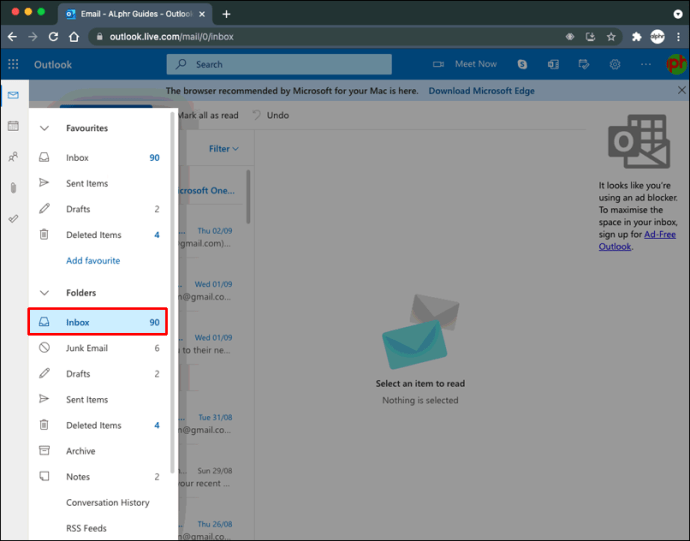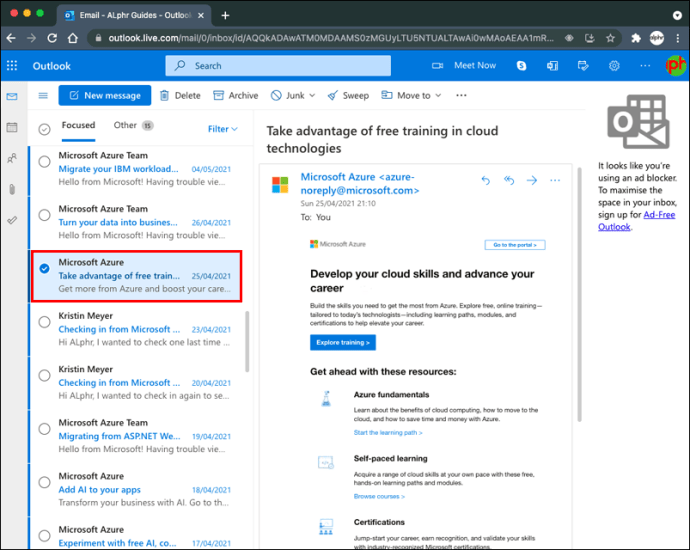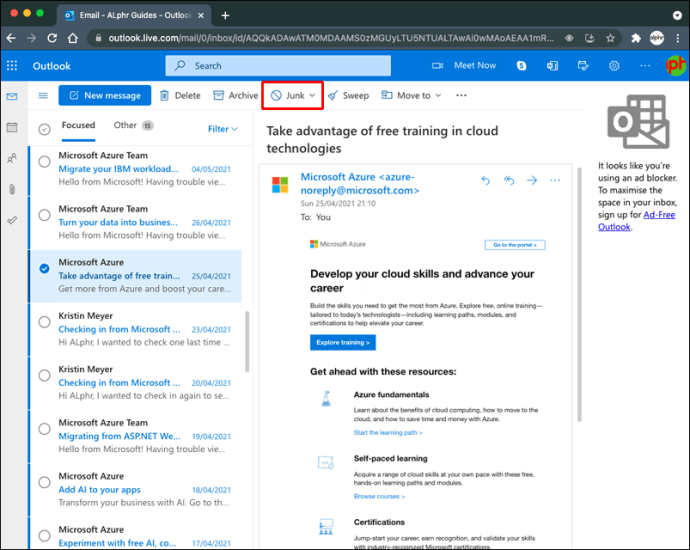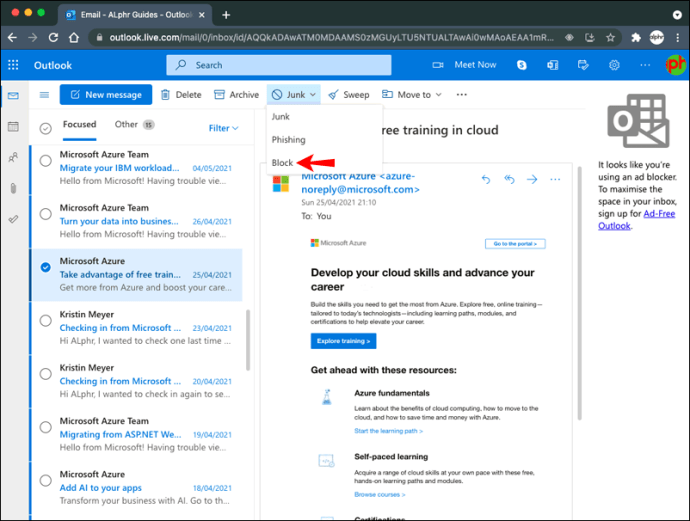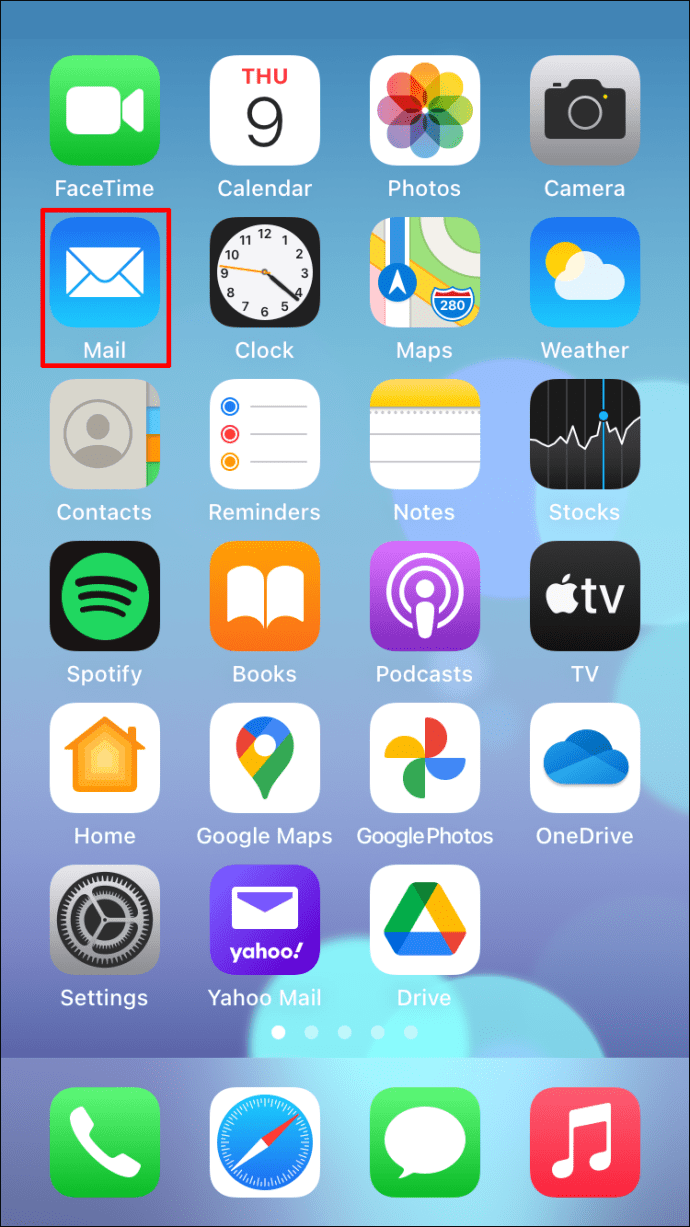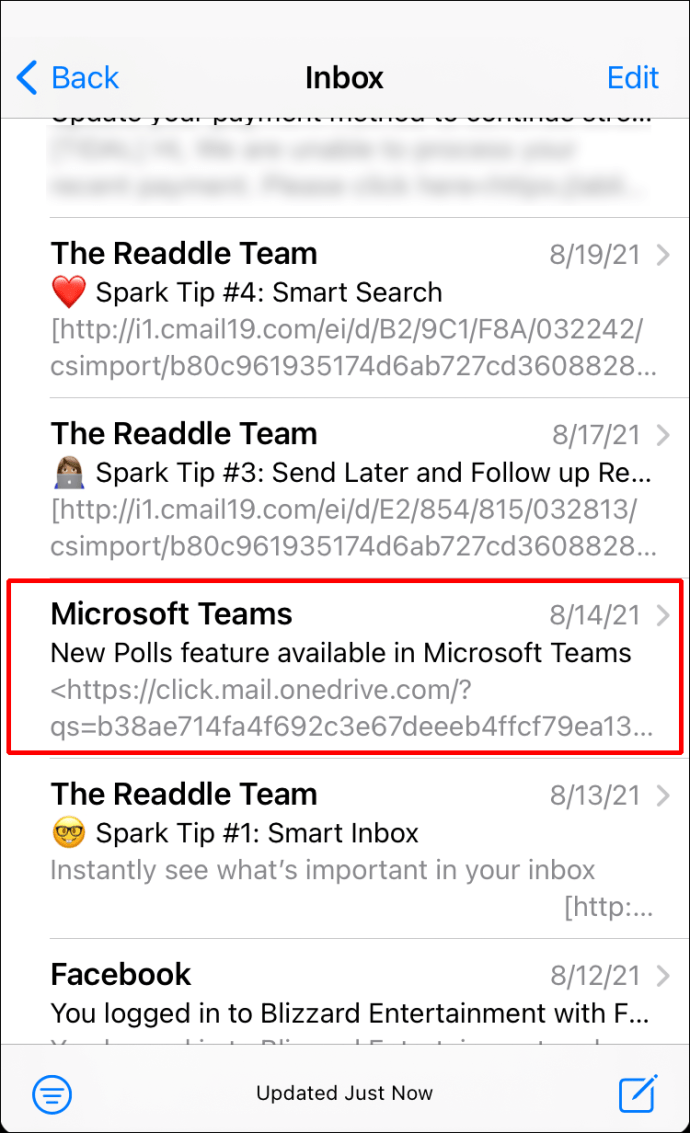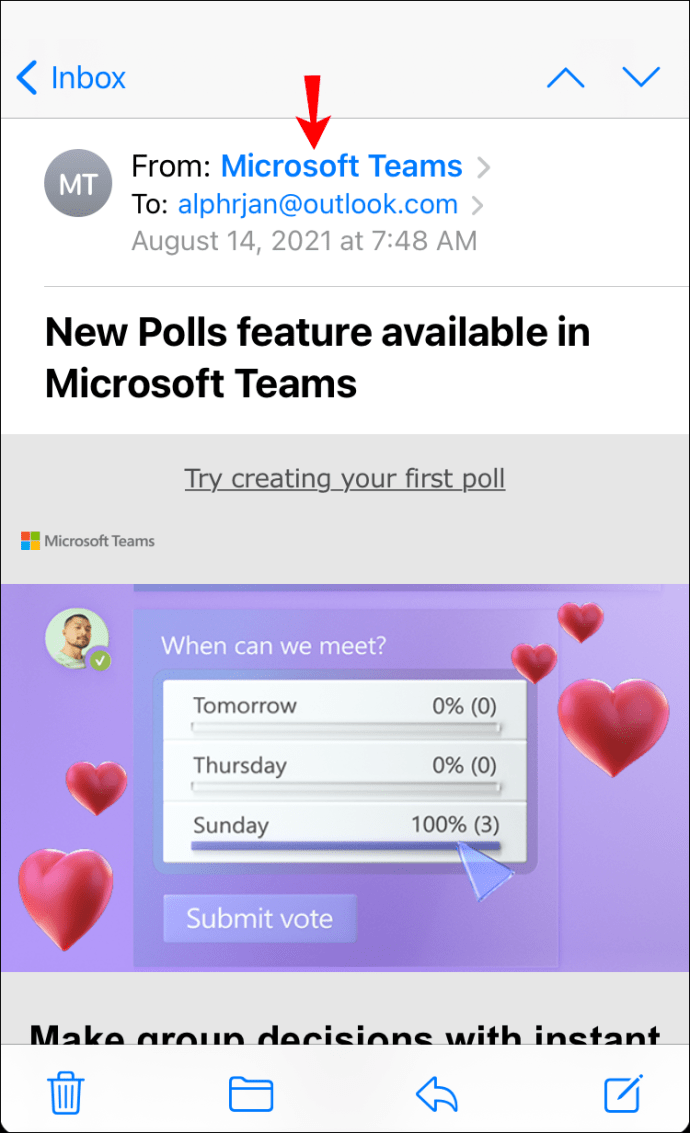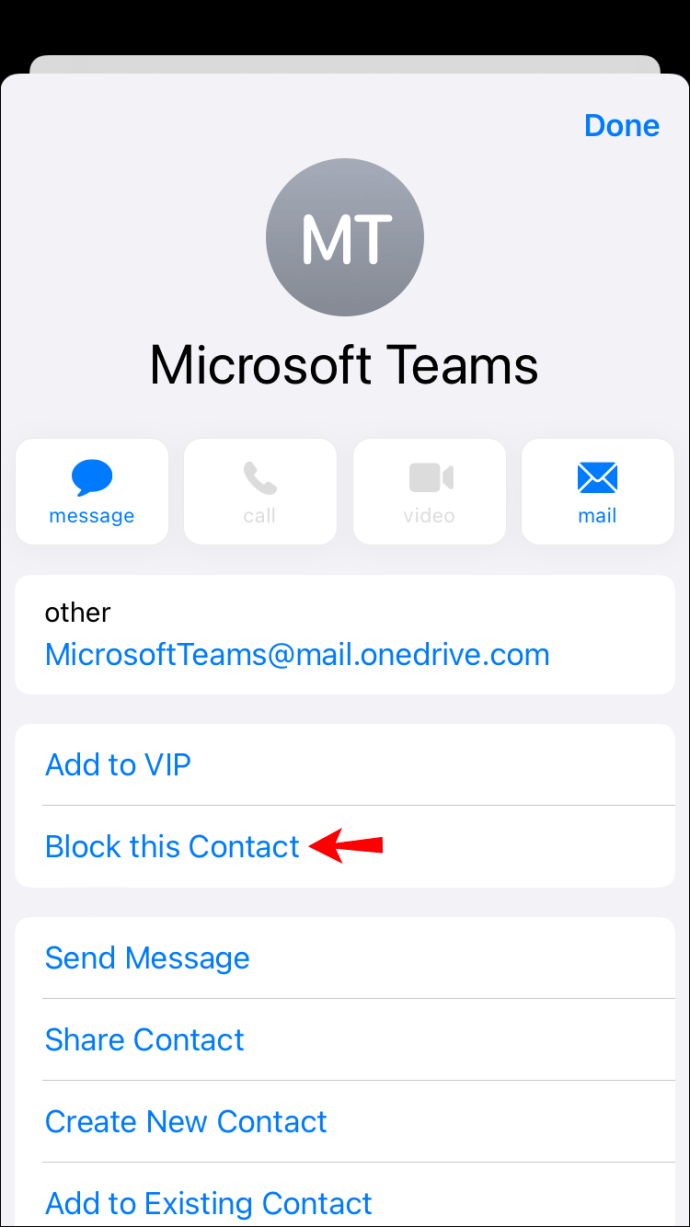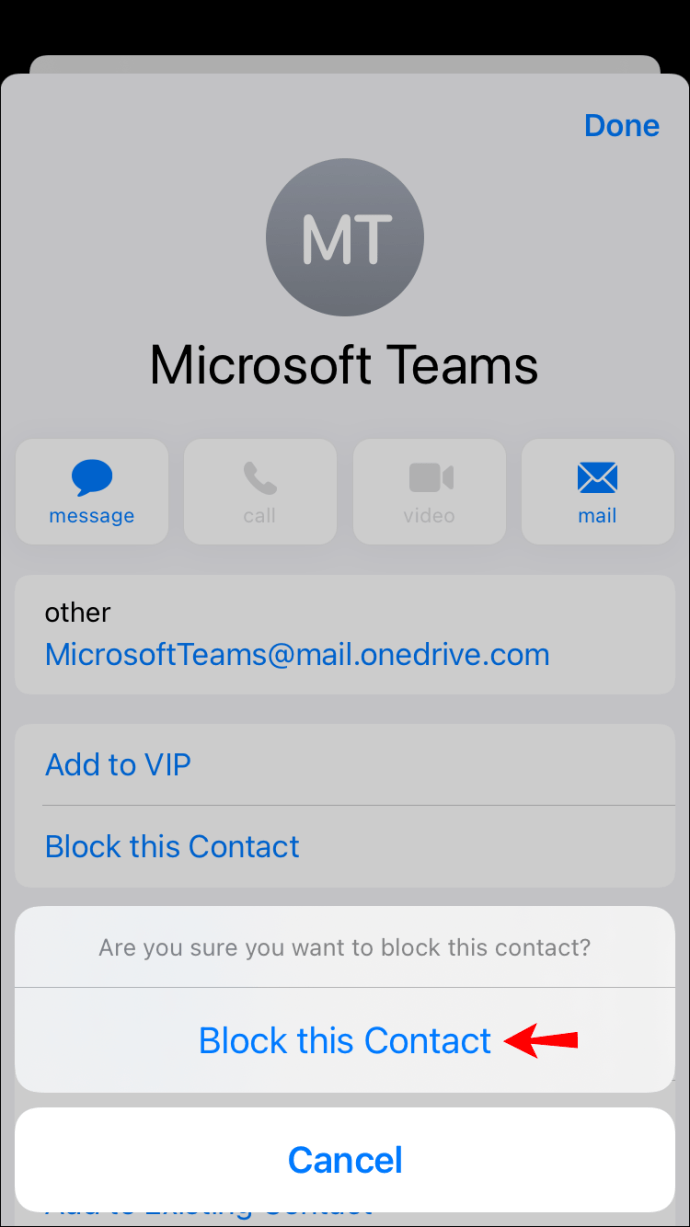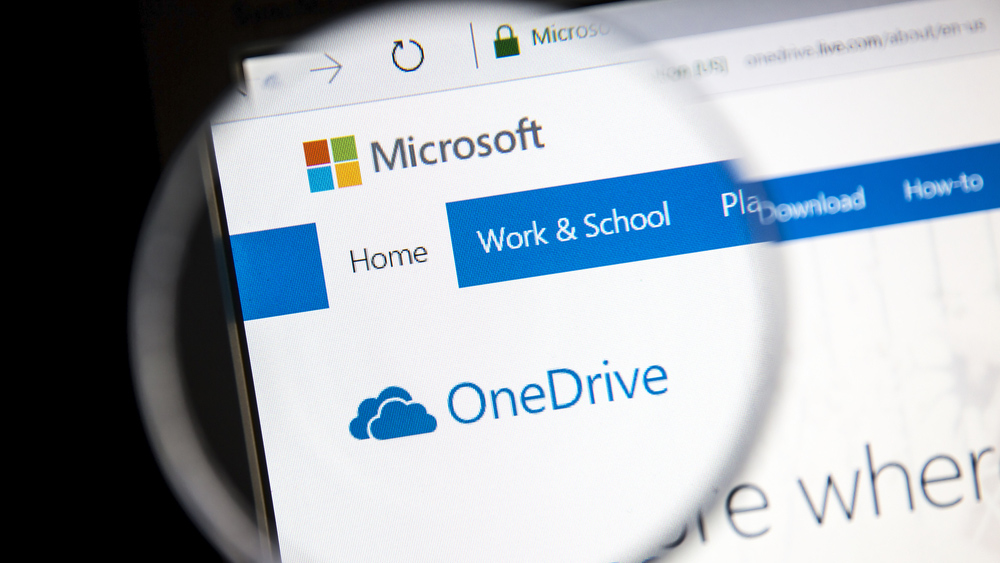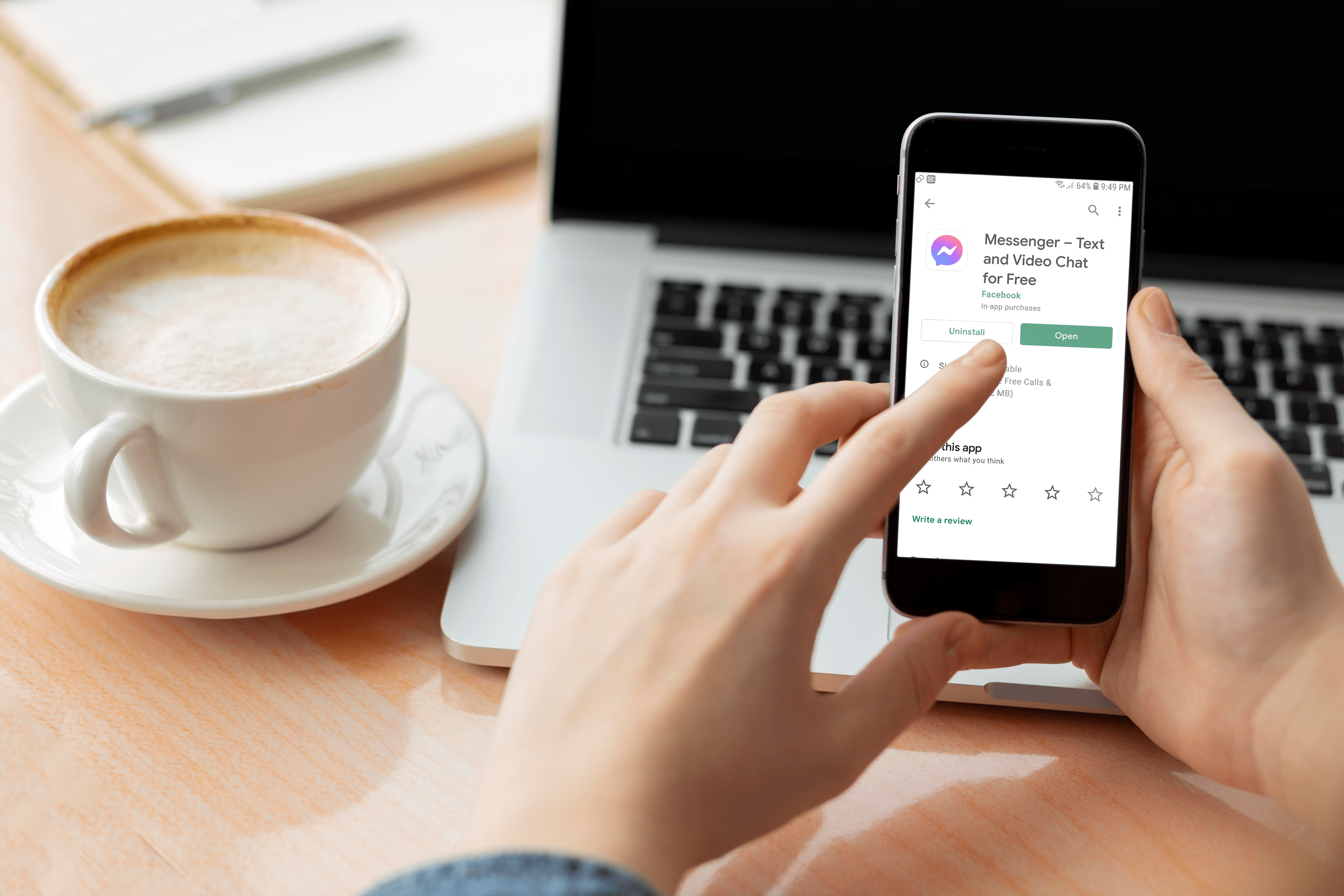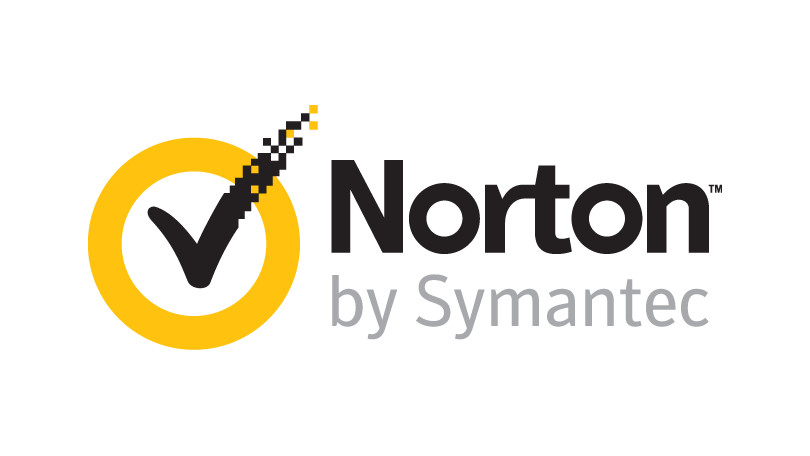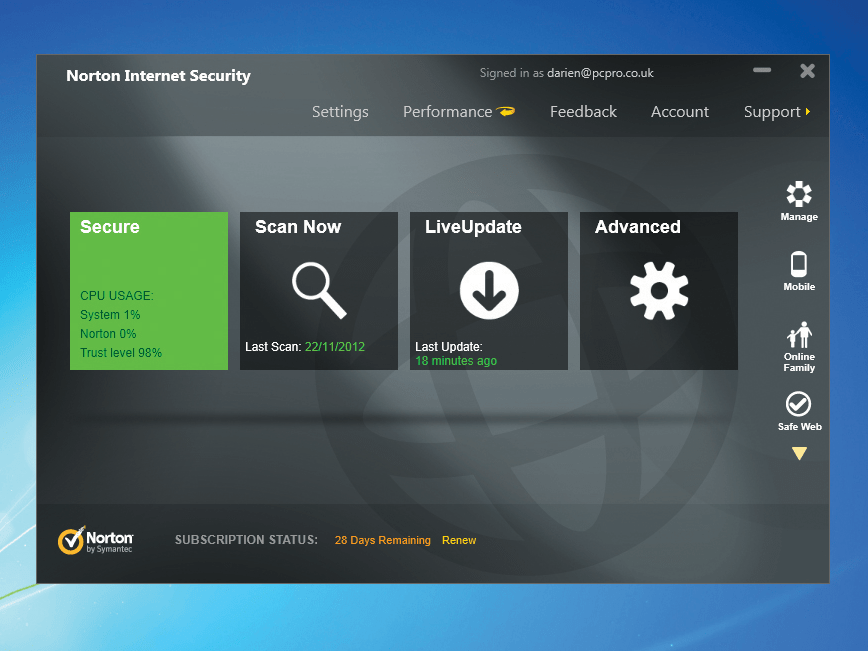Как да блокирате имейл адрес в Outlook
Имейлът е един от широко използваните методи за комуникация, който направи революция в обмена на информация. Използва се в офиси, организации, предприятия, синдикати и много други. В много случаи обаче имейлът може да се превърне и в източник на спам. Това е, когато входящата ви поща започва да се наводнява с имейл адреси, които не разпознавате.

Сенчестите уебсайтове, създадени от измамници и спамери, могат да ви спамят с имейли, които обещават богатство или твърдят, че сте спечелили от лотарията. Тези имейли могат да съдържат кодове, създадени от хакери, които им дават достъп до вашия компютър и лична информация. Такива имейли също могат да съдържат вируси, които могат да причинят срив или неизползваемост на компютъра ви.
Най -добрата практика е незабавно да блокирате неразпознати имейл адреси от вашия акаунт в Outlook, за да се предпазите от подобни опасности. Прочетете, за да научите повече за блокирането на имейл адреси, за да сте в безопасност.
Как да блокирате имейл адрес в Outlook на компютър с Windows
Работата с Outlook на компютър е основен елемент за много бизнес служители. Използвайки вашия акаунт в Outlook на компютър с Windows, можете лесно да блокирате неразпознати имейл адреси.
Вижте тези стъпки, за да започнете:
- Отворете вашия акаунт в Outlook във вашия уеб браузър.
- Кликнете върху имейла, който смятате за спам.
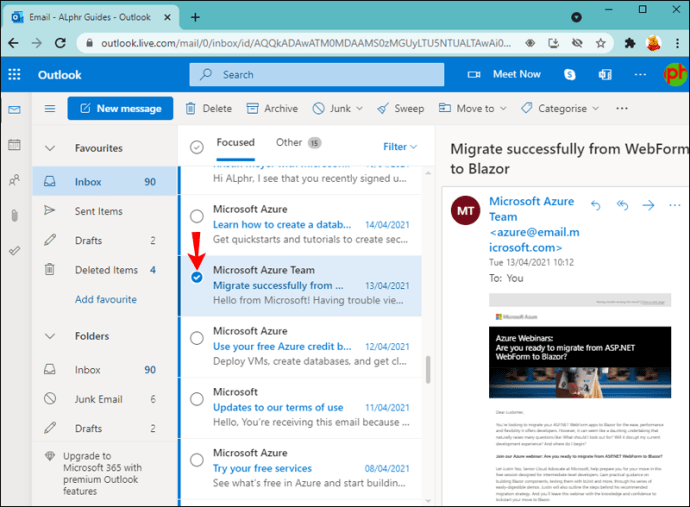
- Щракнете върху бутона „Нежелана поща“ със стрелка за падащо меню.
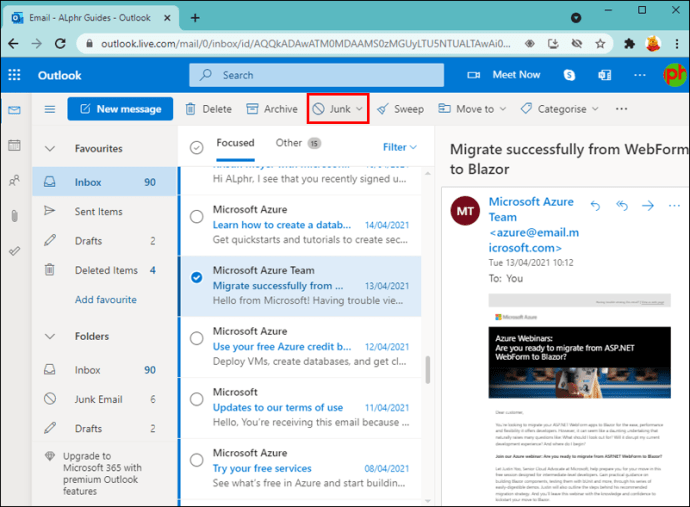
- Изберете опцията „Блокиране“.
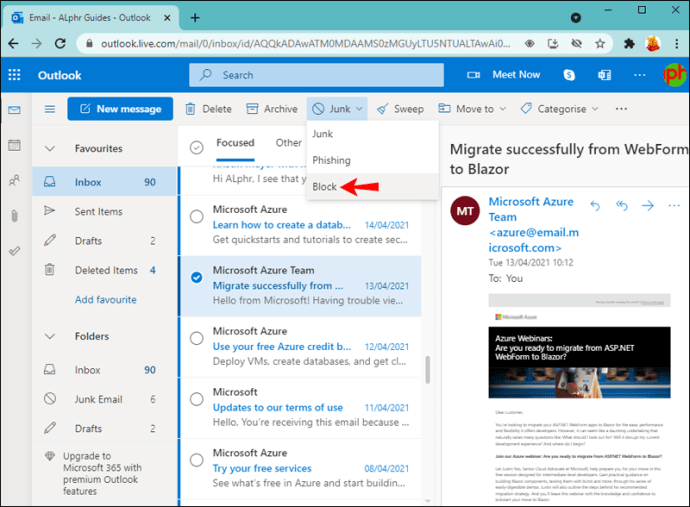
- Щракнете върху „OK“, за да потвърдите блокирането на подателя.
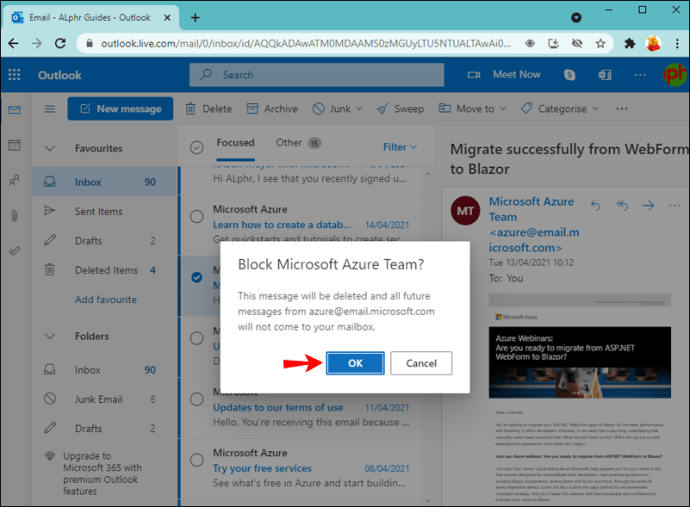
Цялата поща, получена от спамера, няма да се показва във входящата ви поща сега.
Как да блокирате имейл адрес в Outlook на Mac
Много професионалисти използват Outlook на Mac за офис работа, защото е лесен за използване и сравнително ясен. Ако получавате имейли от непризнати имейл адреси, блокирането им също е доста просто.
Започнете с:
- Отваряне на „Outlook“ на вашия Mac.
- Отидете във „Вх. Поща“.
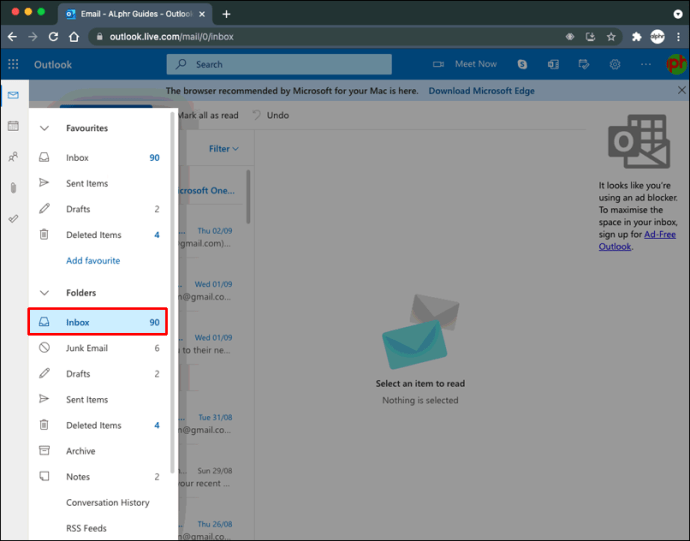
- Изберете спам съобщението, чийто подател искате да блокирате.
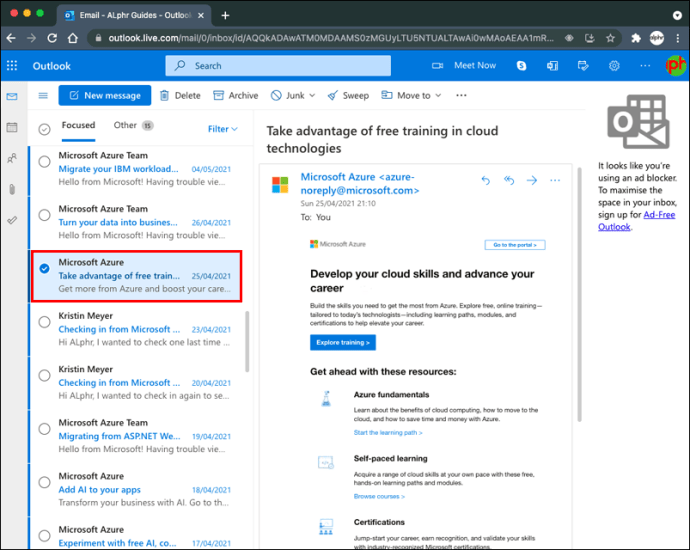
- В лентата с менюта изберете „Съобщение“.
- Кликнете върху „Нежелана поща“.
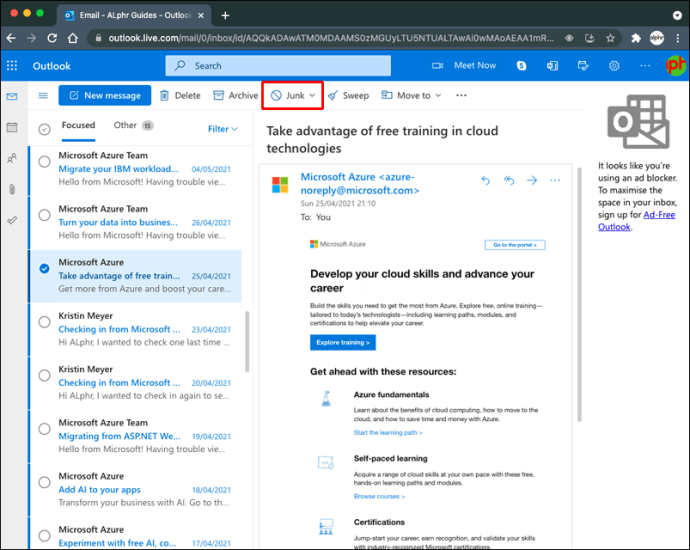
- Изберете „Блокиране на подателя“.
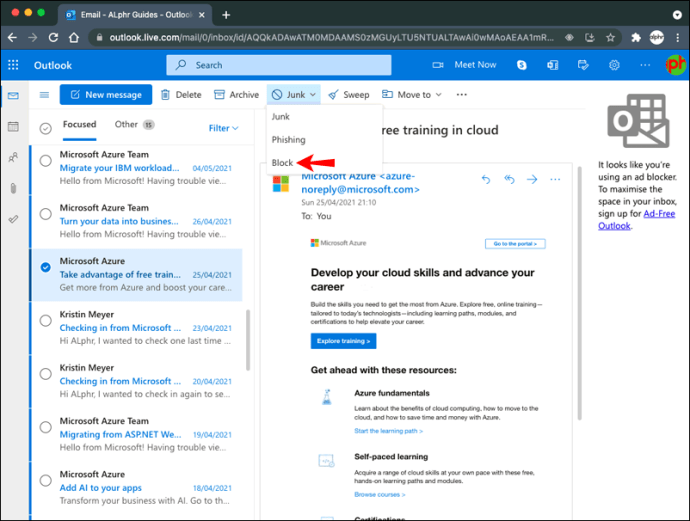
Outlook автоматично ще премести всички имейли, получени от блокирания подател, в „Нежелана поща“.
Как да блокирате имейл адрес в Outlook на iPhone
Много професионалисти предпочитат да проверяват своите акаунти в Outlook, когато са в движение със своите iPhone. За съжаление, все още можете да получавате спам имейли в мобилния си акаунт в Outlook и блокирането на нежелани имейл адреси не е толкова лесно на iPhone, колкото на Mac.
Можете да блокирате неразпознати изпращачи на имейли, като използвате следните стъпки:
- Стартирайте приложението „Поща“ на вашия iPhone.
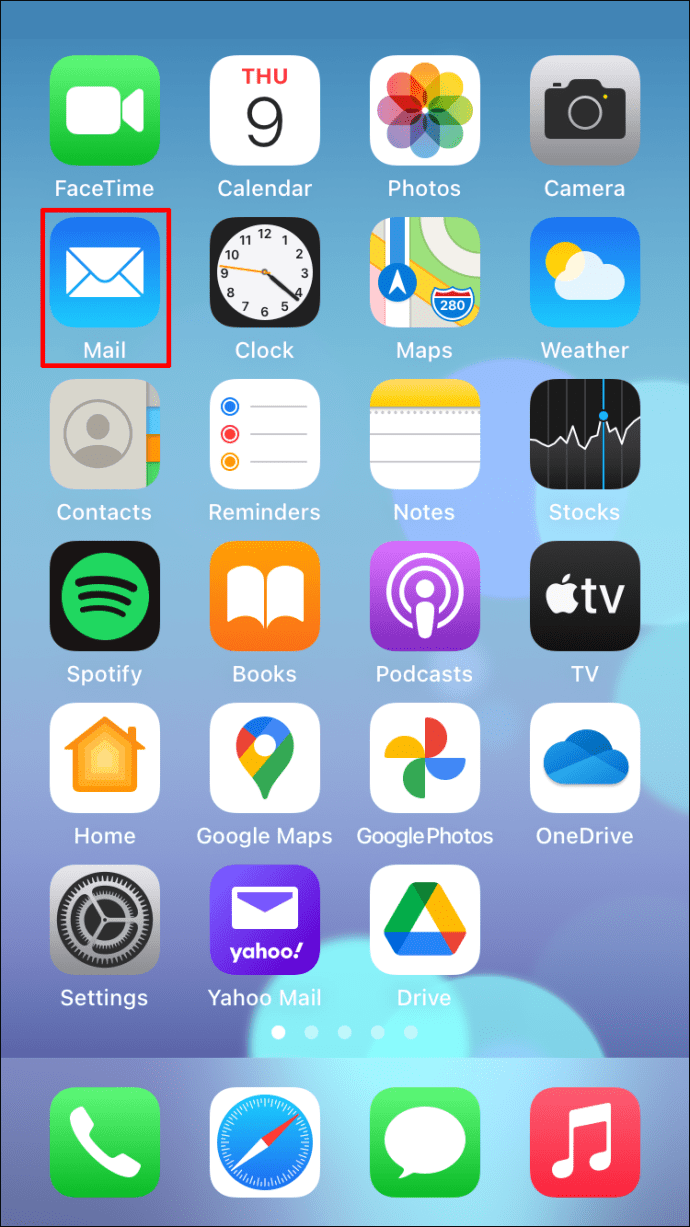
- Изберете името на подателя.
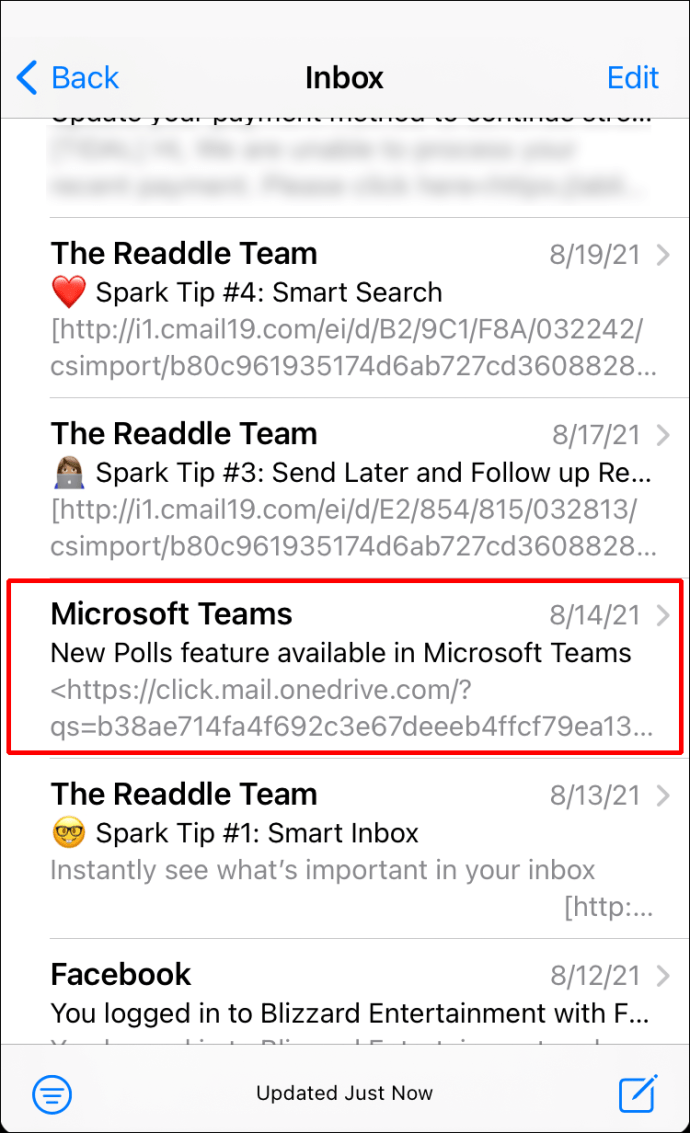
- Докоснете „От“ до името на подателя.
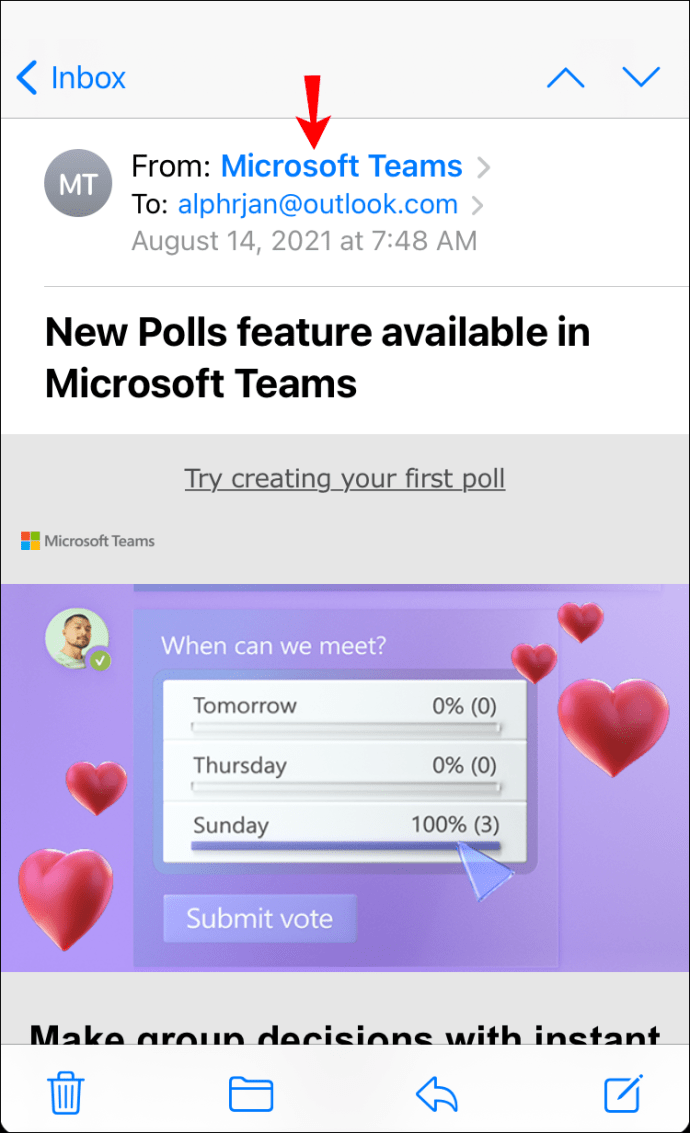
- Изберете „Блокиране на този контакт“.
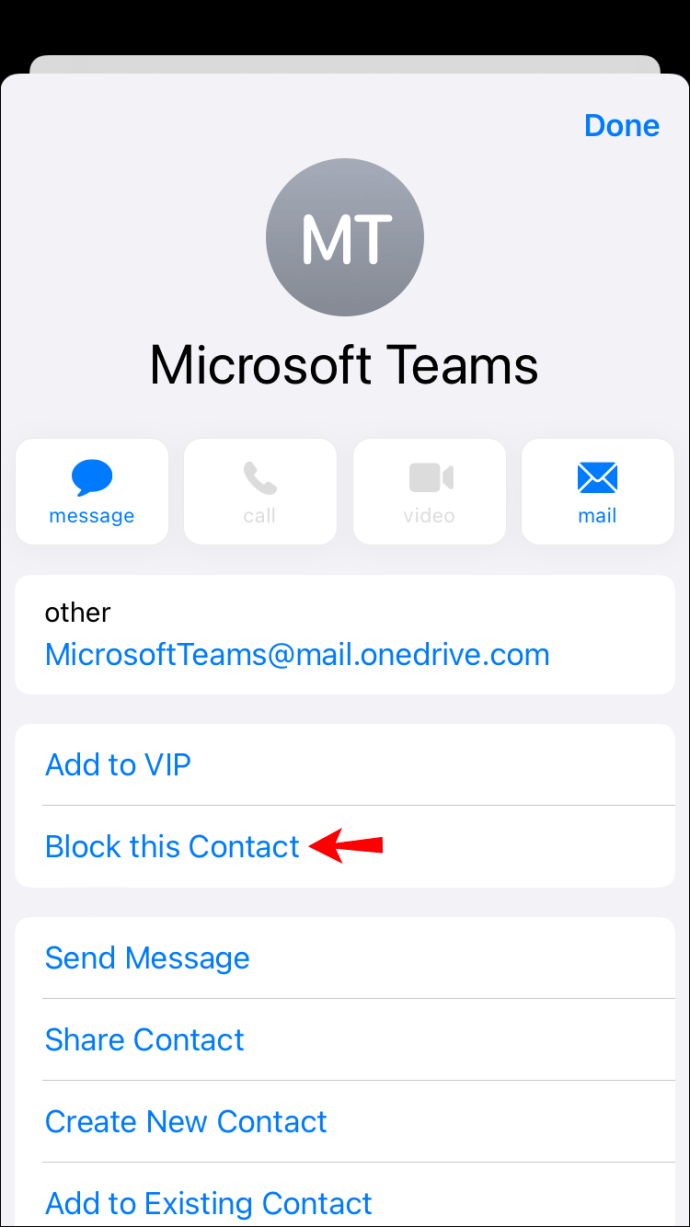
- Потвърдете отново, като щракнете върху „Блокиране на този контакт“.
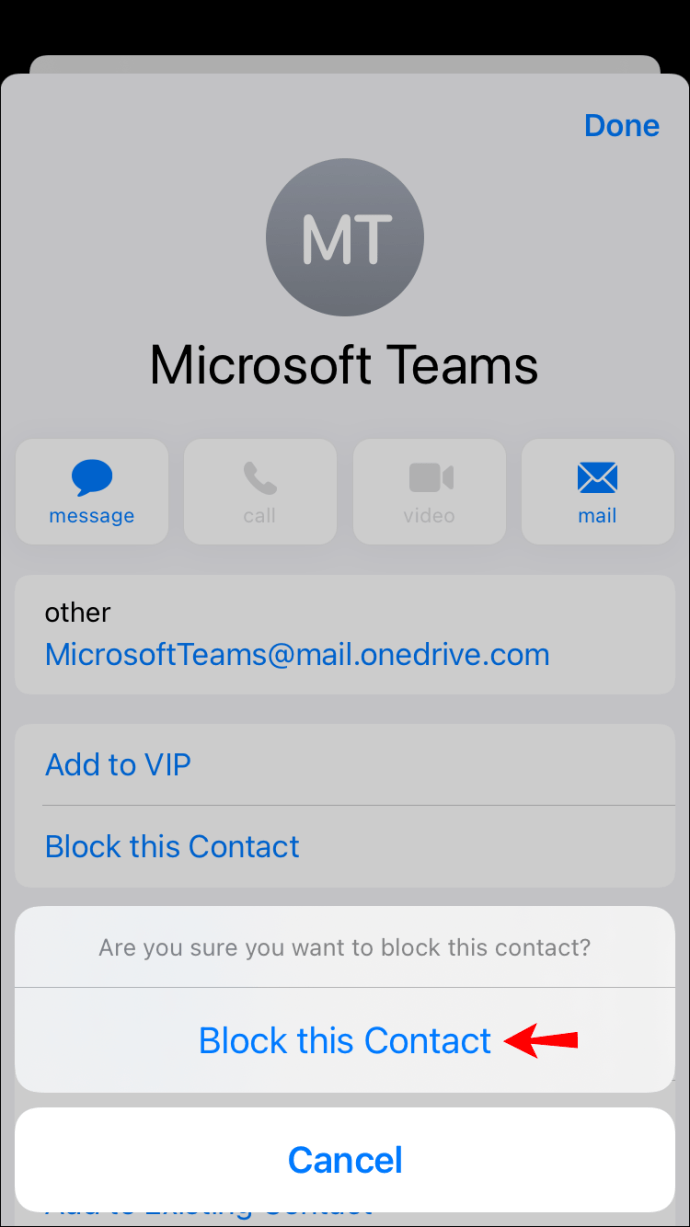
Вашият iPhone ще премести всички имейли от подателя в папката за боклук, оставяйки вашата входяща поща в Outlook чиста и безопасна от нежелани имейли от блокирания подател.
Как да блокирате имейл адрес в Outlook на устройство с Android
Управлението на имейлите ви чрез приложението Outlook на устройство с Android е преносима благословия, която върви далеч. Не можете обаче директно да блокирате имейл адрес в Outlook на устройство с Android. Но за щастие има заобиколно решение за това с помощта на настолен компютър.
Първият е чрез използване на компютър с Windows. Ти трябва да:
- Отворете вашия акаунт в Outlook във вашия уеб браузър.
- Кликнете върху имейла, който смятате за спам.
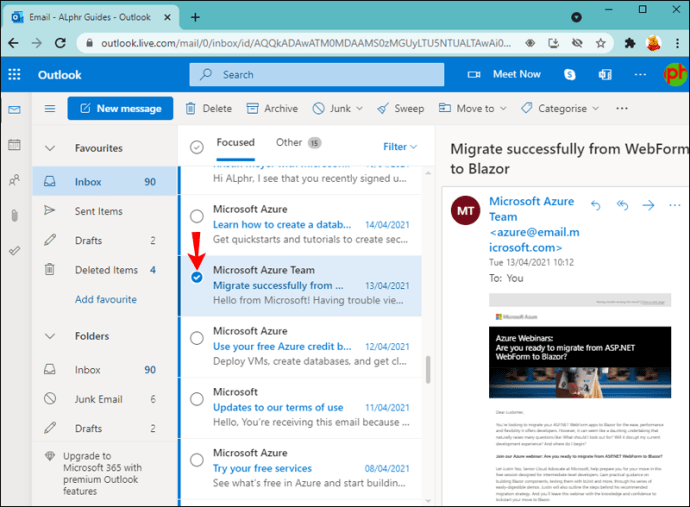
- Щракнете върху бутона „Нежелана поща“ със стрелка за падащо меню.
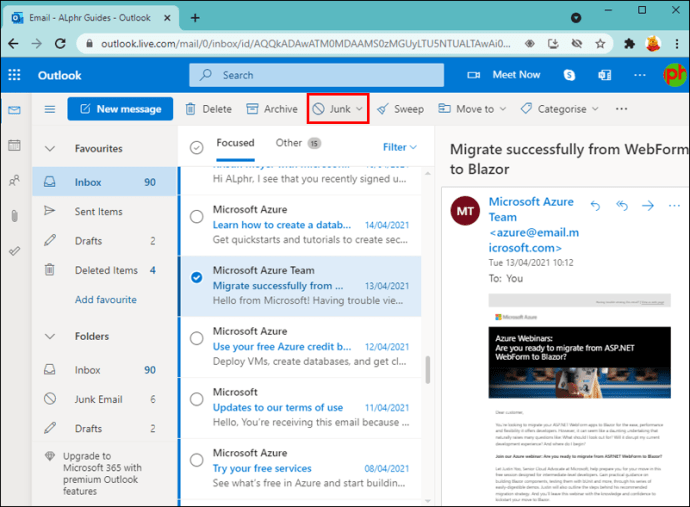
- Изберете опцията „Блокиране“.
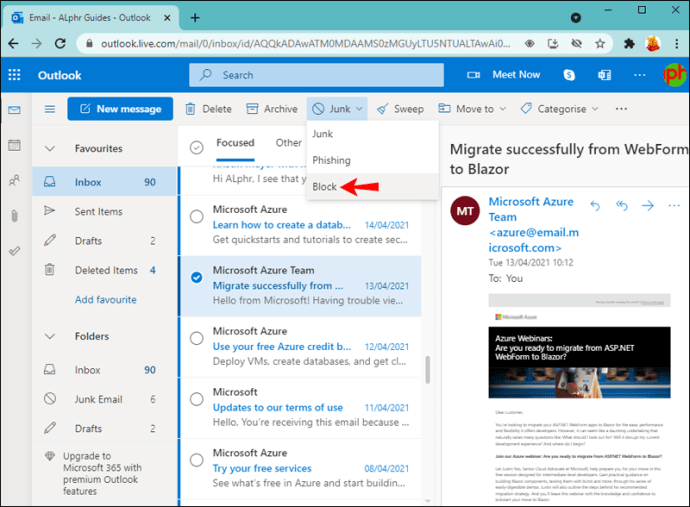
- Щракнете върху „OK“, за да потвърдите блокирането на подателя.
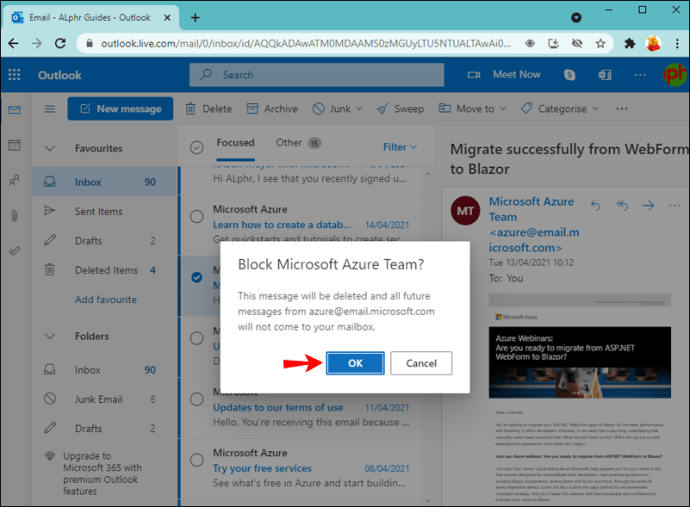
Тези стъпки ще блокират подателя да ви изпраща повече спам имейли и те също няма да се показват на вашето устройство с Android.
Второто решение е с помощта на Mac. Ти трябва да:
- Отворете „Outlook“ на вашия Mac.
- Отидете във „Вх. Поща“.
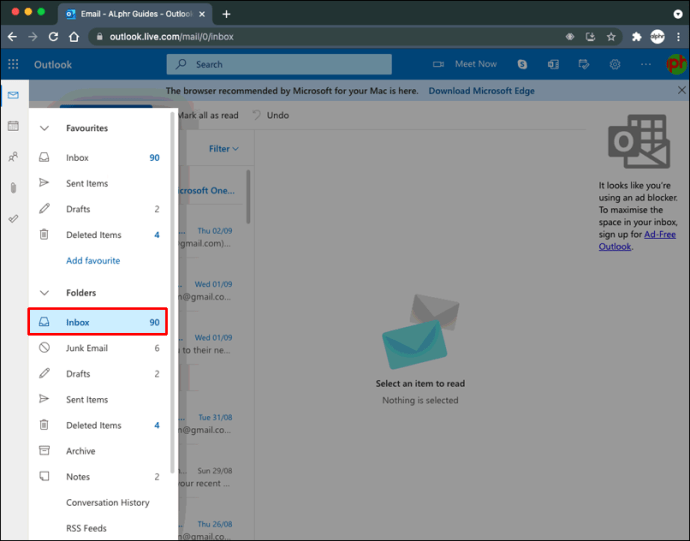
- Изберете спам съобщението, чийто подател искате да блокирате.
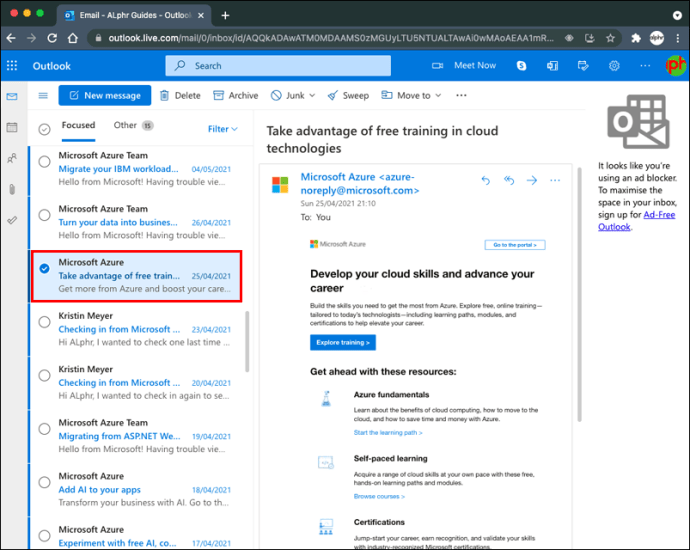
- В лентата с менюта изберете „Съобщение“.
- Кликнете върху „Нежелана поща“.
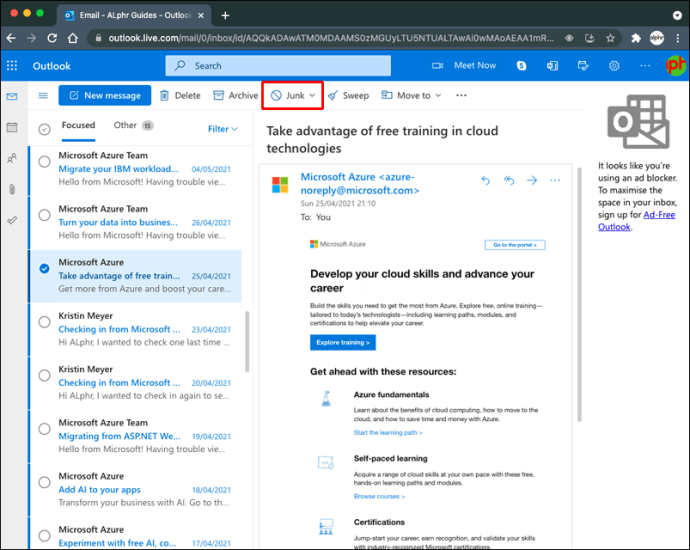
- Кликнете върху „Блокиране на подателя“.
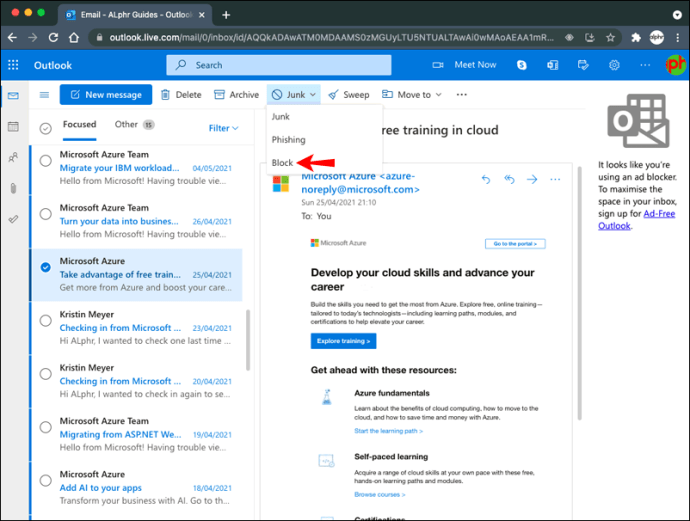
Въпреки че сте използвали Mac, за да блокирате подателя, подателят няма да се показва във вашия Outlook, когато използвате вашето устройство iPhone.
Допълнителни често задавани въпроси
Мога ли да видя списък с блокирани имейл адреси?
Можете да видите списък с имейл адреси, които сте блокирали, като изпълните следните стъпки:
1. Отворете Outlook във вашия уеб браузър.
2. Отидете на „Настройки“.
3. Кликнете върху „Поща“.
4. Изберете „Нежелана поща“.
5. Прегледайте списъка с блокирани имейли под „Блокирани податели и домейни“.
Как да деблокирам подателите в Outlook?
Ако погрешно сте блокирали подател в Outlook, можете лесно да ги отблокирате с няколко кратки стъпки. Ти трябва да:
1. Отворете Outlook във вашия уеб браузър.
2. Отидете на „Настройки“.
3. Кликнете върху „Поща“.
4. Изберете „Нежелана поща“.
5. Прегледайте списъка с блокирани имейли под „Блокирани податели и домейни“.
6. Щракнете върху иконата „Кошче за боклук“ пред имейл адреса, който искате да деблокирате.
Изпращайте и получавайте имейли като спам-по-малко
Работата в Outlook с безпроблемна входяща кутия без спам е мечта на бизнес професионалист. Вече не е нужно да пресявате нежелани имейли в раздута пощенска кутия. Сега можете да се върнете към по -важни неща - като четене на бележки и отговаряне на тези спешни заявки на клиенти.
Колко често получавате спам имейли в Outlook? Веднага ли ги блокирате? Кажете ни в секцията за коментари по -долу.